Min sons iPod touch 5 hade på något sätt stängts av. När han startade iPod igen och fann att alla hans textmeddelanden i iPod touch 5 är borta. Han är så upprörd nu. Hur kan jag hjälpa honom? Finns det någon metod för att få tillbaka sina förlorade meddelanden? Jag kommer att uppskatta dina svar. - Austin "
Om du av misstag raderade meddelanden från iPod touch 5/4 och ingen annan Apple-enhet är inloggad med samma Apple ID, vilket innebär att du inte har säkerhetskopierat dem till din iCloud eller synkroniserat din iPod touch 5/4 med din andra iDevice, som iPhone 6s eller iPad Air. När du tänker på det kanske du känner dig beklaglig och desperat. Men planerar du verkligen att ge upp återställda raderade textmeddelanden på iPod touch 5/4? Lyckligtvis kan återställning av iPod-data hjälpa dig att hämta raderade textmeddelanden, foton, låtar, kontakter och mer data eller filer från din iOS-enhet, till och med en trasig, utan att använda iTunes-säkerhetskopior eller iCloud-säkerhetskopior.

Det finns olika verktyg för återhämtning av iPod-data på marknaden. Nästan alla av dem har möjlighet att återställa raderade textmeddelanden från iPod själv. En del av dem har också möjlighet att hämta borttappade eller raderade meddelanden från iTunes eller iCloud. Aiseesoft iPod Data Recovery är den bästa återvinningsprogramvaran för iPod-data i kategorin. Det är det perfekta verktyget för dig att återställa raderade och förlorade iPod-filer inklusive Meddelanden, anteckningar, Safari, kalender, påminnelser, röstmemo, kamerarulle, foton och så vidare. Om du säkerhetskopierade eller synkroniserade din iPod touch 5/4 till iCloud eller iTunes kan du använda den här programvaran för att återställa raderade meddelanden på iPod från iTunes eller iCloud säkerhetskopior enkelt och snabbt. Om inte, kan du också återställa dina förlorade datafiler från din iDevice, snarare än från iTunes eller iCloud-säkerhetskopior.
För att hämta raderat meddelande på iPod touch 5/4 utan att använda iTunes eller iCloud måste du använda ett tredjepartsverktyg - Aiseesoft iPod Data Recovery. Här är stegen för att återställa raderade meddelanden på iPod Touch med iPod Data Recovery.
steg 1Ladda ner och installera Aiseesoft iPod Data Recovery på din dator.
steg 2Starta programmet och anslut din iPod touch till datorn.
Så snart du installerar det här dataåterställningsverktyget på din dator, klicka för att köra det. Och anslut sedan din iPod touch till datorn via USB-kabel.

steg 3Välj "Återställ från iOS-enheter" -läge.
När du ansluter din iPod touch till datorn kommer programmet att upptäcka det omedelbart. Det finns tre återställningslägen som erbjuds dig. De är "Återställ från iOS-enheter", "Återställ från iCloud-säkerhetskopior" och "Återställ från iTunes-säkerhetskopior". Klicka bara på "Återställning från iOS-enheter" för att återställa dina raderade textmeddelanden från iPod touch.
steg 4Skanna allt innehåll på din iPod touch.
När din iPod touch har identifierats klickar du på "Start Scan" -knappen i gränssnittet för att skanna allt innehåll på din iPod touch. Det skannade innehållet finns eller fanns i din iPod touch.

steg 5Välj den kategori du vill återställa.
När skanningsprocessen är över ser du en lista med kategorier i gränssnittet, inklusive meddelanden, meddelanden bifogade filer, kontakter, fotoström, appfoton och appvideo, appljud och så vidare. Alla kategorier kan återvinnas. Om du vill återställa foton från iPod, klicka på fotokategorier. För dig, markera kategorin Meddelanden, du ser alla dina meddelanden i höger sida av fönstret.
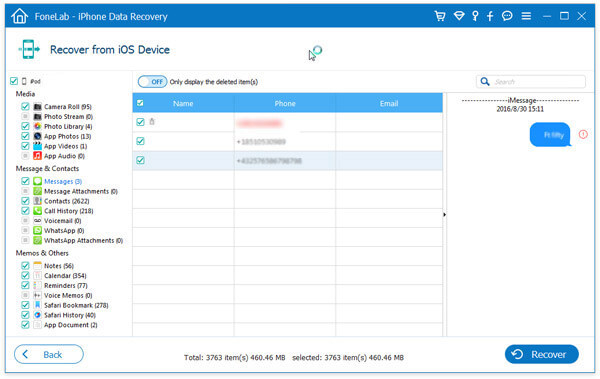
steg 6Återställ meddelanden från iPod touch 5/4.
Du kan förhandsgranska och välja meddelanden som behöver hämtas. Klicka sedan på "Återställ" -knappen i det nedre högra hörnet av gränssnittet för att börja få dina meddelanden från iPod touch 5/4 tillbaka. Egentligen tillåter programmet också visa och hantera dina iCloud-meddelanden bekvämt.
Det är värt att nämna att iPod Data Recovery inte är begränsat till att återställa förlorat innehåll från iPod. Det kan också professionellt hantera sådana saker på iPad eller iPhone. Det kan hjälpa användare att återställ raderad samtalshistorik och logga från iPhone 12/11/XS/XR/X/8/7/SE/6/5/4/3GS or återställa förlorade bilder från iPad 4/3/2/1, iPad mini3 / 2/1, iPad Air och iPad Pro.
1. Var lagras iMessage-historiken?
Om du aldrig tar bort iMessages på din enhet kan du trycka på Meddelanden-appen och visa all iMessage-historik. Om du vill visa iMessage som du har raderat tidigare kan du använda iPod Data Recovery som vi nämnde i inlägget för att återställa raderade iMessage-historik.
2. Hur ser jag bort raderade meddelanden på iPod touch?
Starta iPod Data Recovery på din dator och klicka på Start Scan för att skanna ut alla meddelanden, kontakter, foton, memo och mer. Markera kategorin Meddelanden, så kan du se borttagna meddelanden på iPod touch.
3. Hur hittar du dolda meddelanden på iPhone?
Gå till Inställningar> Meddelanden på iPhone och svep nedåt för att hitta meddelanden. Klicka på Visa förhandsgranskningar på fliken Alternativ och välj Alltid. Sedan kan du se det dolda meddelandets innehåll och avsändarens namn i meddelandet på iPhone.